Al intentar instalar una nueva versión de Office 365, a veces puede quedarse atascado en la pantalla «Estamos haciendo las cosas». Esto suele suceder si no ha instalado correctamente sus archivos de Office 365 anteriores. El mismo error puede ocurrir si sus archivos de Office han sido dañados o si accidentalmente eliminó algunos de ellos.
Qué hacer si Office 365 no puede prepararse
Oficina de reparaciones
Una forma rápida de solucionar problemas de corrupción de archivos es ejecutar la herramienta de reparación de Office incorporada.
- Ir a Panel de control y seleccione Programas.
- Luego ve a Programas y características.
- Haga clic en su paquete de Office 365.
- Busque y haga clic Cambiar botón.
- Empiece por realizar una Reparacion rapida y compruebe si eso solucionó el problema.
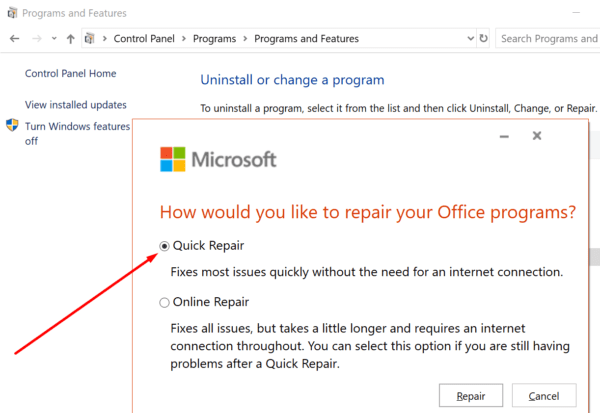
- Si Office 365 todavía está bloqueado en la pantalla «Estamos terminando las cosas», inicie el Reparación en línea herramienta.
Reinstalar Office
Si la reparación de su paquete de Office no resolvió el problema, intente reinstalarlo.
- Volver a Panel de control → Programas → Programas y características.
- Selecciona tu Sala de oficina y golpea el Desinstalar botón.
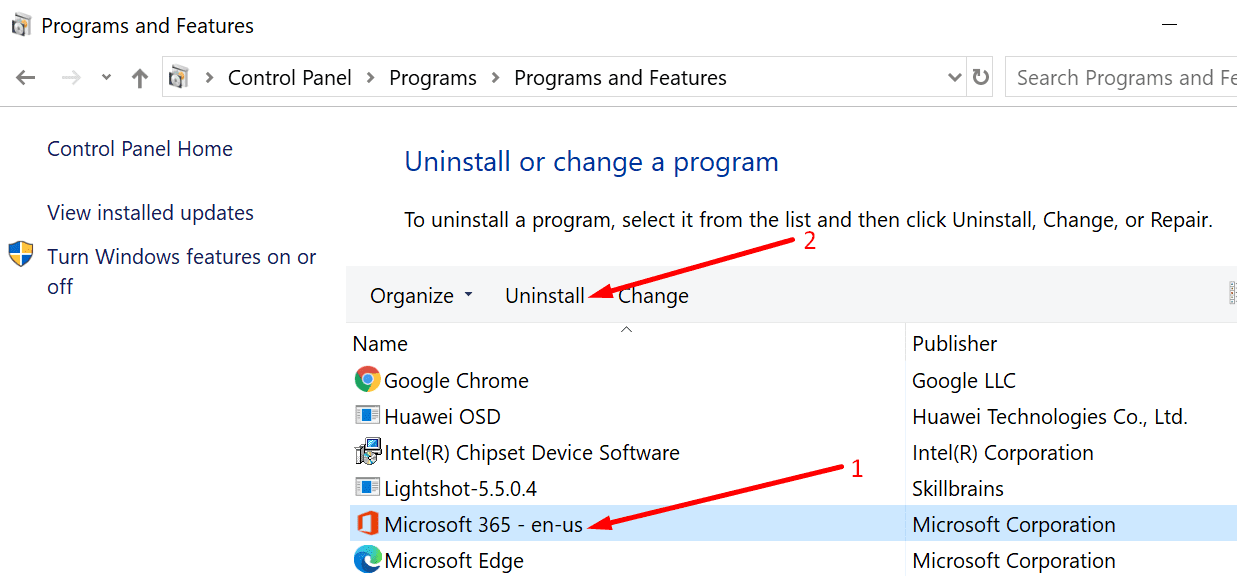
- Para asegurarse de haber eliminado todos los archivos de Office, elimine el paquete de Windows Installer ubicado en C: Archivos de programa Office 16.
- Luego escribe % Archivos de programa% en la barra de búsqueda de Windows.
- Borrar el Microsoft Office 16 y Microsoft Office Registros.
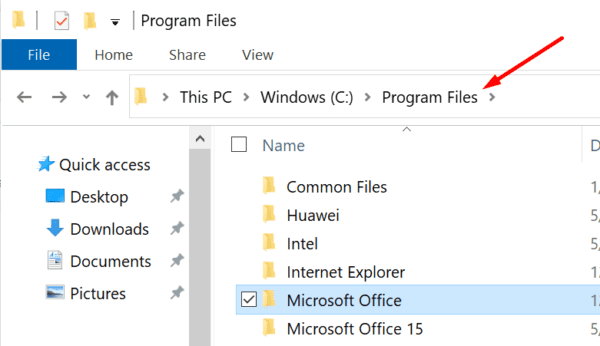
- Ahora escriba% ProgramFiles (x86)% y también elimine la carpeta de Microsoft Office.
- Finalmente, inicie el editor de registro y navegue hasta HKEY_CURRENT_USER SOFTWARE Microsoft Office. Elimina la carpeta de Office.
- Luego ve a HKEY_LOCAL_MACHINE SOFTWARE Microsoft Office y elimine la carpeta Office.
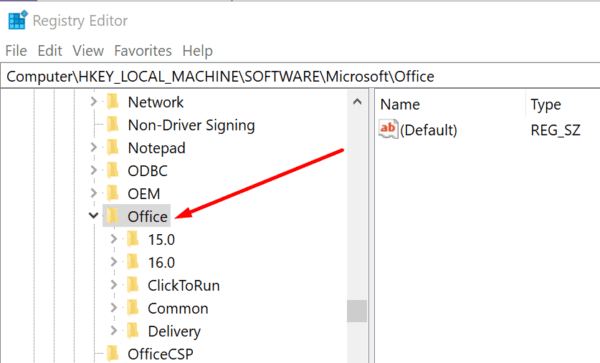
- Reinicia tu computadora. Ahora puede descargar e instalar una nueva versión de Office.
Para obtener más información sobre cómo desinstalar Office por completo, vaya a Página de soporte de Microsoft.
Utilice el Asistente de soporte y recuperación de Microsoft
Otros usuarios han podido resolver este problema ejecutando asistente de apoyo y recuperación. Recuerde que primero debe conectarse a Internet para ejecutar la herramienta. Una vez iniciado, el Asistente de soporte y recuperación instalará Office automáticamente.
Tenga en cuenta que la pantalla «Estamos preparando cosas» puede persistir durante uno o dos minutos más. Pero después de eso, el estado debería cambiar a Instalación.
Ejecute Office en modo de compatibilidad
Otra solución que ha funcionado para muchos usuarios es ejecutar el programa de instalación de Office en modo de compatibilidad para Windows 8.
- Haga clic derecho en OfficeSetup.exe y seleccione Propiedades.
- Luego haga clic en el Compatibilidad lengua.
- Cheque Ejecuta este programa en modo compatibilidad para.
- Para seleccionar Windows 8 en el menú desplegable. Presiona OK.
- Vuelva a hacer clic con el botón derecho en OfficeSetup.exe y seleccione Ejecutar como administrador.
Si ya instaló el archivo de instalación y solo experimenta este problema ocasionalmente, use la solución alternativa a continuación.
- Haga clic derecho en el archivo de instalación de Office y seleccione Propiedades.
- Entonces ve al Compatibilidad lengua.
- Revisalo Ejecute este programa para Windows 8 casilla de verificación.
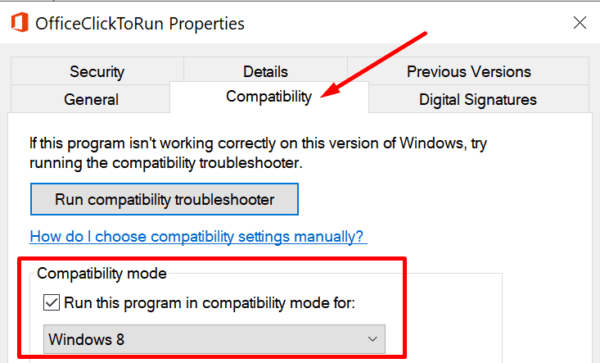
- Guarde los cambios.
- Inicie el programa de instalación de Office como administrador. Compruebe si el problema persiste.
Puede encontrar el archivo de instalación de Office en C: Archivos de programa MicrosoftOffice 16 ClientX64.
Conclusión
En conclusión, si no puede desinstalar Office 365 y está atascado en el paso «Estamos preparando todo» durante lo que parece una eternidad, repare o desinstale los archivos de instalación. Además, ejecute el programa de instalación de Office en modo de compatibilidad para Windows 8.
Esperamos que estas soluciones le hayan funcionado. Tenemos mucha curiosidad por saber qué método te ha funcionado. No dude en dejarnos un comentario a continuación.